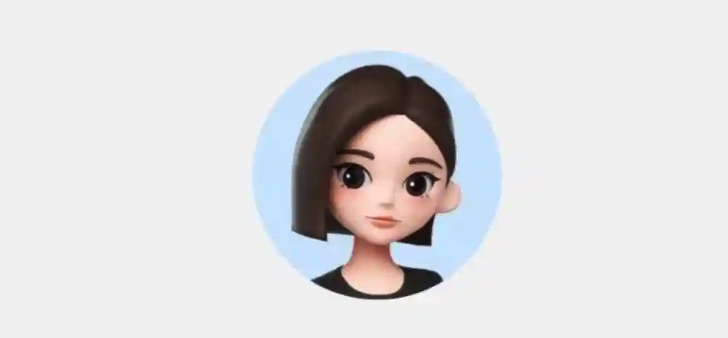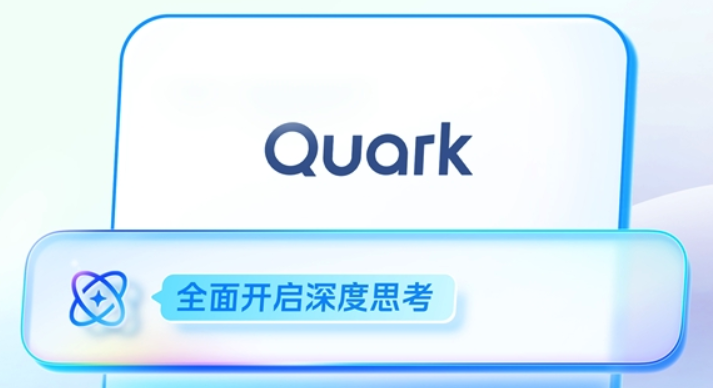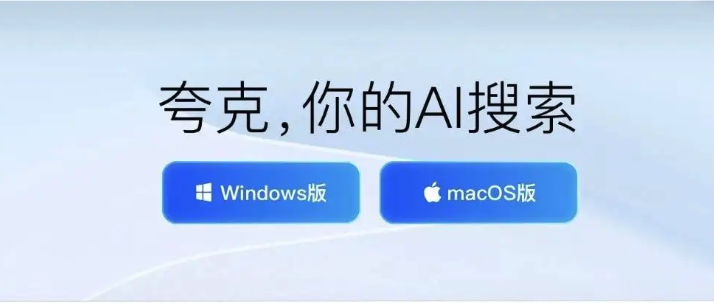StableDiffusion安装教程与使用技巧
想要轻松玩转AI绘画?本文为你奉上详尽的Stable Diffusion安装使用教程及技巧分享,助你快速入门!从搭建Python环境、安装CUDA和Git工具,到克隆WebUI项目、下载模型文件,再到启动服务生成图像,手把手教你完成Stable Diffusion的部署。文章还深入探讨了电脑配置要求,分享了提升图像质量的提示词编写技巧,以及解决生成速度慢、图片不满意等问题的实用方法。更有Realistic Vision、Anything V3、Deliberate等常用模型推荐,让你玩转各种风格的AI绘画,创作出令人惊艳的艺术作品!
Stable Diffusion的安装和使用并不复杂,首先需搭建Python 3.10.6环境、安装与显卡驱动匹配的CUDA及Git工具,接着通过命令行克隆AUTOMATIC1111的WebUI项目,下载如sd-v1-5-inpainting.ckpt等模型文件并放入指定目录,最后运行webui-user.bat或webui.sh启动服务,在浏览器中输入提示词如“a cat wearing sunglasses”即可生成图像;其对电脑配置要求主要体现在显卡上,建议至少6GB显存,推荐8GB以上,若显存不足可启用低显存模式但速度会降低;要生成高质量图片,需编写具体清晰的提示词,使用“photorealistic”“8k”“highly detailed”等正向词汇,并添加“blurry”“ugly”等负面提示词排除不想要的内容,同时参考优秀提示词网站积累经验;若生成速度慢,可通过降低分辨率、减少迭代步数、选用快速采样方法、使用优化版本或加速插件来提升性能,定期更新显卡驱动也能显著提高效率;当生成结果不满意时,可调整提示词、利用图生图功能以原图为基础修改,或结合后期处理软件进行润色;常用模型包括Realistic Vision(写实风格)、Anything V3(动漫风格)、Deliberate(人像)以及可通过LoRA进行微调的专用模型,用户可根据创作需求选择合适模型以获得理想效果。

Stable Diffusion的安装和使用,其实并没有想象中那么复杂。简单来说,就是先搭建好环境,然后下载模型,最后就可以开始生成图像了。 当然,中间会遇到一些坑,但别担心,我会一步一步带你趟过去。
解决方案
环境搭建:
- Python: 确保你安装了Python 3.10.6。更高版本可能会有问题,别问我为什么,踩过坑。
- CUDA: 如果你有NVIDIA显卡,那么安装CUDA是必须的。CUDA版本要和你的显卡驱动匹配,这个很重要!可以在NVIDIA官网找到对应的版本。
- Git: 用于下载Stable Diffusion WebUI。
下载Stable Diffusion WebUI:
- 打开你的命令行工具(比如CMD或者Terminal)。
- 输入
git clone https://github.com/AUTOMATIC1111/stable-diffusion-webui。 - 等待下载完成,这可能需要一段时间。
模型下载:
- 你需要一个Stable Diffusion的模型文件(通常是
.ckpt或者.safetensors格式)。可以从Hugging Face下载,例如sd-v1-5-inpainting.ckpt。 - 将下载好的模型文件放到
stable-diffusion-webui/models/Stable-diffusion目录下。
- 你需要一个Stable Diffusion的模型文件(通常是
启动WebUI:
- 进入
stable-diffusion-webui目录。 - 运行
webui-user.bat(Windows)或者./webui.sh(Linux/Mac)。 - 等待一段时间,它会自动下载依赖。
- 启动完成后,会在命令行显示一个网址,复制到浏览器打开。
- 进入
开始生成图像:
- 在WebUI界面输入你的提示词(Prompt),比如 "a cat wearing sunglasses"。
- 点击 "Generate" 按钮。
- 等待一段时间,图像就生成了。
Stable Diffusion对电脑配置有什么要求?
Stable Diffusion对电脑配置的要求主要集中在显卡上。显存越大越好,至少需要6GB,推荐8GB以上。CPU和内存相对来说要求不高,但也要保证基本的运行流畅。如果显存不够,可以尝试使用低显存模式或者优化设置,但速度会慢很多。我曾经用4GB显存的卡跑,那酸爽,简直是折磨。
Stable Diffusion提示词怎么写才能生成高质量图片?
提示词是Stable Diffusion生成高质量图片的关键。首先,要明确你想要什么,然后用清晰、具体的语言描述出来。可以尝试使用一些修饰词,比如 "photorealistic"、"8k"、"highly detailed" 等等。还可以参考一些提示词网站,学习别人的经验。另外,负面提示词也很重要,可以用来排除你不想要的东西,比如 "blurry"、"ugly"、"distorted" 等等。记住,多尝试、多调整,才能找到最适合你的提示词组合。
Stable Diffusion生成速度慢怎么办?
生成速度慢是很多人的痛点。除了硬件配置之外,还可以通过一些软件设置来优化。比如,降低生成图像的分辨率、减少迭代步数、使用更快的采样方法等等。还可以尝试使用一些优化过的Stable Diffusion版本,或者使用一些加速插件。另外,定期清理显卡驱动,也有助于提高生成速度。之前我更新了显卡驱动,速度直接提升了20%,简直是意外之喜。
Stable Diffusion生成的图片不满意如何改进?
生成图片不满意是很正常的,毕竟AI不是神。可以尝试调整提示词,增加或修改关键词。还可以使用图生图功能,上传一张图片作为参考,然后调整提示词和参数,让AI在原图的基础上进行修改。另外,也可以使用一些后期处理软件,对生成的图片进行润色。总之,不要灰心,多尝试,总能得到满意的结果。
Stable Diffusion有哪些常用的模型?
Stable Diffusion的模型有很多,不同的模型擅长生成不同风格的图像。比如,Realistic Vision擅长生成写实风格的图像,Anything V3擅长生成动漫风格的图像,Deliberate擅长生成人像。可以根据自己的需求选择合适的模型。另外,还可以使用LoRA模型,对模型进行微调,让其更符合自己的需求。我个人比较喜欢Realistic Vision,生成的图片非常逼真。
好了,本文到此结束,带大家了解了《StableDiffusion安装教程与使用技巧》,希望本文对你有所帮助!关注golang学习网公众号,给大家分享更多科技周边知识!
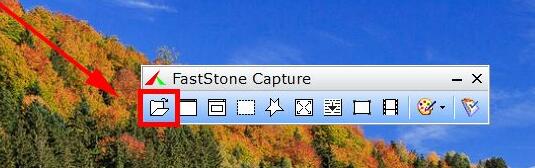 FastStoneCapture底片效果制作方法
FastStoneCapture底片效果制作方法
- 上一篇
- FastStoneCapture底片效果制作方法
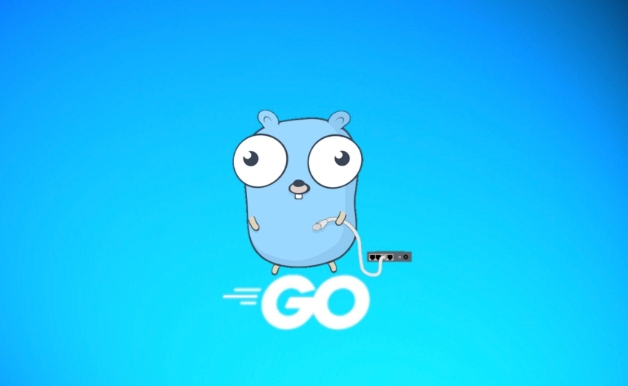
- 下一篇
- GolangWeb安全:CSRF与XSS防御全解析
-
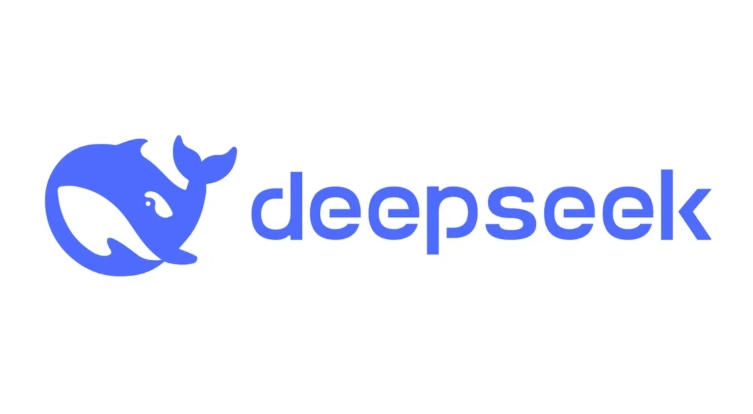
- 科技周边 · 人工智能 | 7小时前 | 文本处理 编码转换 乱码 DeepSeekOCR 纯文本粘贴
- DeepSeekOCR乱码问题解决方法
- 119浏览 收藏
-
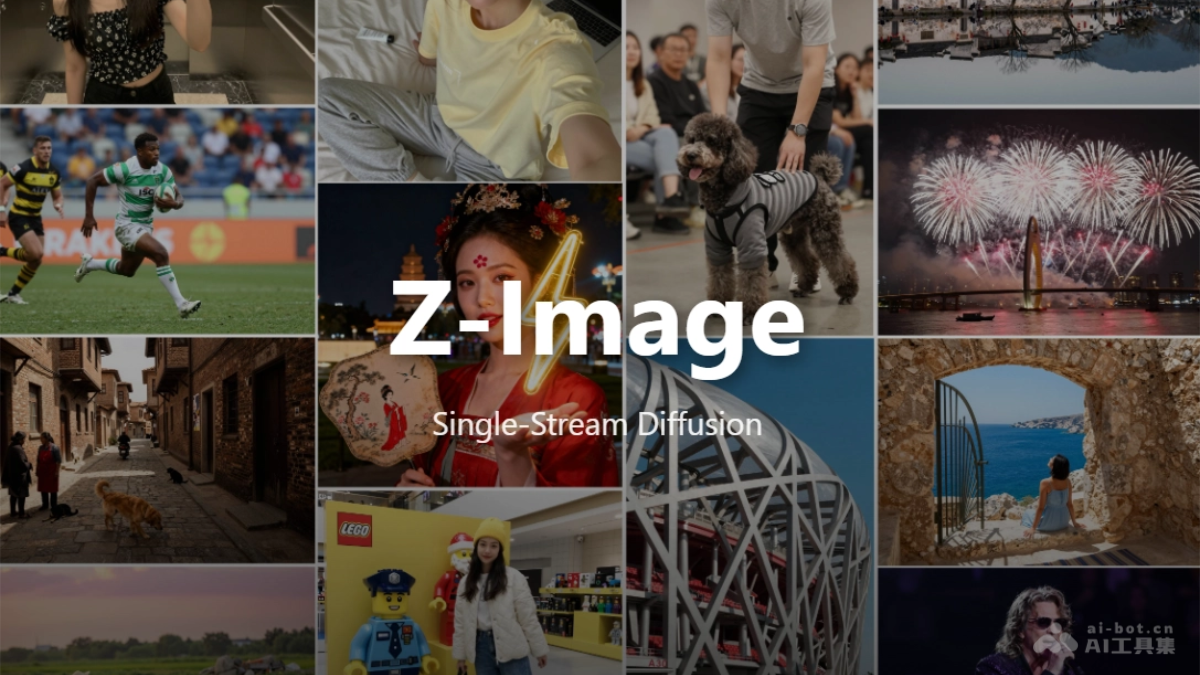
- 科技周边 · 人工智能 | 8小时前 |
- Z-Image:阿里通义新推出的图像生成模型
- 303浏览 收藏
-
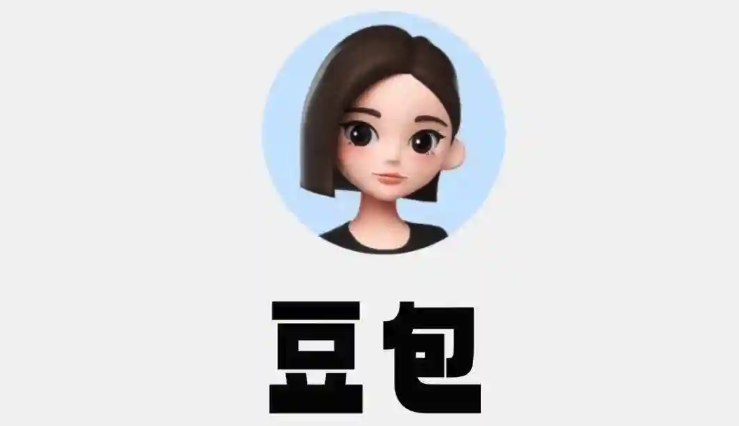
- 科技周边 · 人工智能 | 11小时前 |
- 豆包AI怎么切换语言多语言设置方法
- 500浏览 收藏
-

- 前端进阶之JavaScript设计模式
- 设计模式是开发人员在软件开发过程中面临一般问题时的解决方案,代表了最佳的实践。本课程的主打内容包括JS常见设计模式以及具体应用场景,打造一站式知识长龙服务,适合有JS基础的同学学习。
- 543次学习
-

- GO语言核心编程课程
- 本课程采用真实案例,全面具体可落地,从理论到实践,一步一步将GO核心编程技术、编程思想、底层实现融会贯通,使学习者贴近时代脉搏,做IT互联网时代的弄潮儿。
- 516次学习
-

- 简单聊聊mysql8与网络通信
- 如有问题加微信:Le-studyg;在课程中,我们将首先介绍MySQL8的新特性,包括性能优化、安全增强、新数据类型等,帮助学生快速熟悉MySQL8的最新功能。接着,我们将深入解析MySQL的网络通信机制,包括协议、连接管理、数据传输等,让
- 500次学习
-

- JavaScript正则表达式基础与实战
- 在任何一门编程语言中,正则表达式,都是一项重要的知识,它提供了高效的字符串匹配与捕获机制,可以极大的简化程序设计。
- 487次学习
-

- 从零制作响应式网站—Grid布局
- 本系列教程将展示从零制作一个假想的网络科技公司官网,分为导航,轮播,关于我们,成功案例,服务流程,团队介绍,数据部分,公司动态,底部信息等内容区块。网站整体采用CSSGrid布局,支持响应式,有流畅过渡和展现动画。
- 485次学习
-

- ChatExcel酷表
- ChatExcel酷表是由北京大学团队打造的Excel聊天机器人,用自然语言操控表格,简化数据处理,告别繁琐操作,提升工作效率!适用于学生、上班族及政府人员。
- 3193次使用
-

- Any绘本
- 探索Any绘本(anypicturebook.com/zh),一款开源免费的AI绘本创作工具,基于Google Gemini与Flux AI模型,让您轻松创作个性化绘本。适用于家庭、教育、创作等多种场景,零门槛,高自由度,技术透明,本地可控。
- 3405次使用
-

- 可赞AI
- 可赞AI,AI驱动的办公可视化智能工具,助您轻松实现文本与可视化元素高效转化。无论是智能文档生成、多格式文本解析,还是一键生成专业图表、脑图、知识卡片,可赞AI都能让信息处理更清晰高效。覆盖数据汇报、会议纪要、内容营销等全场景,大幅提升办公效率,降低专业门槛,是您提升工作效率的得力助手。
- 3436次使用
-

- 星月写作
- 星月写作是国内首款聚焦中文网络小说创作的AI辅助工具,解决网文作者从构思到变现的全流程痛点。AI扫榜、专属模板、全链路适配,助力新人快速上手,资深作者效率倍增。
- 4543次使用
-

- MagicLight
- MagicLight.ai是全球首款叙事驱动型AI动画视频创作平台,专注于解决从故事想法到完整动画的全流程痛点。它通过自研AI模型,保障角色、风格、场景高度一致性,让零动画经验者也能高效产出专业级叙事内容。广泛适用于独立创作者、动画工作室、教育机构及企业营销,助您轻松实现创意落地与商业化。
- 3814次使用
-
- GPT-4王者加冕!读图做题性能炸天,凭自己就能考上斯坦福
- 2023-04-25 501浏览
-
- 单块V100训练模型提速72倍!尤洋团队新成果获AAAI 2023杰出论文奖
- 2023-04-24 501浏览
-
- ChatGPT 真的会接管世界吗?
- 2023-04-13 501浏览
-
- VR的终极形态是「假眼」?Neuralink前联合创始人掏出新产品:科学之眼!
- 2023-04-30 501浏览
-
- 实现实时制造可视性优势有哪些?
- 2023-04-15 501浏览